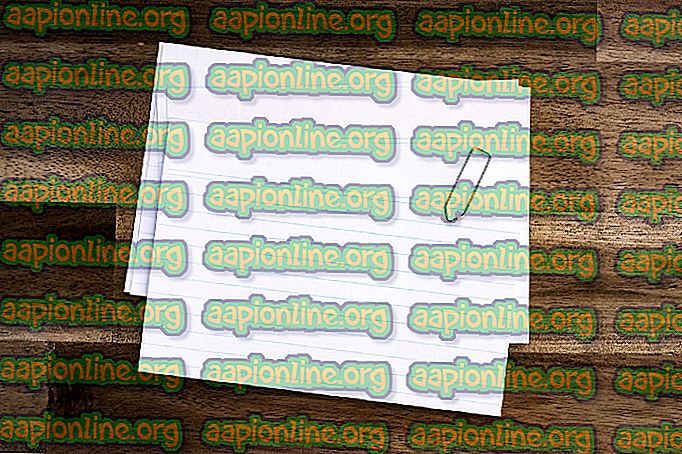Kako popraviti napako gedit v podsistemu Windows za Linux?
Podsistem Windows za Linux (WSL) je kompatibilni sloj, ki se uporablja za zagon binarnih izvršljivih datotek, ki so izvorni za Linux v sistemu Windows 10 ali Windows Server 2009. Na voljo je samo v 64-bitni arhitekturi različice Windows 10 1603 in novejših. Prav tako nudi podporo za Windows Server 2019. V prejšnjih različicah sloja je bila na voljo samo slika Ubuntu, ne pa tudi slike SUSE.

To funkcijo uporabljajo številni uporabniki in je precej priljubljena med skupnostjo za razvoj programske opreme. Vendar pa je pred kratkim veliko poročil o "gedit napaki" na WSL. Ta napaka se sproži med poskusom uporabe funkcije gedit in lahko vključuje tudi kodo napake. V tem članku bomo razpravljali o vzroku, zaradi katerega se sproži ta napaka, in zagotovili ustrezne rešitve za odpravo težave.
Kaj povzroča "gedit napako" na WSL?
Po prejemu številnih poročil več uporabnikov smo se odločili, da bomo težavo raziskali in zasnovali rešitev, kako jo odpraviti. Prav tako smo pogledali razlog, zaradi katerega se sproži ta napaka, in jo našteli spodaj.
- Napaka o dostopnosti: obstaja znana napaka, ki je v tej funkciji precej pogosta. Medtem ko poskušate uporabiti katero koli funkcijo dostopnosti, se ta napaka sproži in uporabniku prepreči urejanje s funkcijo "gedit".
Zdaj, ko boste razumeli naravo problema, bomo nadaljevali z rešitvijo. Poskrbite, da natančno izvedete korake, da ne pride do konflikta.
Rešitev: Onemogočanje funkcij za dostopnost
Funkcije dostopnosti imajo znano napako, ki preprečuje postopek urejanja z uporabo "gedita". V tem koraku bomo funkcijo Dostopnosti v celoti onemogočili z urejanjem konfiguracijske datoteke. Za to:
- Pomaknite se do naslednjega naslova in poiščite datoteko “~ / .bashrc”.
C: \ Uporabniki \ USERNAME \ AppData \ Local \ Paketi \ CanonicalGroupLimited.UbuntuonWindows_79rhkp1fndgsc \ LocalState \ rootfs \ home \ {LINUXUSER} \Če datoteka ni na zgoraj omenjenem naslovu, bi morala biti verjetno na naslednjem naslovu.
C: \ Uporabniki \ USERNAME \ AppData \ Local \ Lxss \ home \ USERNAME
- Odprite datoteko z » Beležnica « ali » Beležnica ++ «.
- V datoteko vnesite naslednjo vrstico.
izvoz NO_AT_BRIDGE = 1

- Kliknite na " File " in izberite " Save ".

- Zaprite dokument in preverite, ali se težava še vedno pojavlja.